qlv格式用什么播放器?基本上答案都是一致的,就是只能用腾讯播放器播放该格式,因为QLV是腾讯的加密专有格式,有版权保护,所以只能用腾讯的客户端播放。这话一点毛病都没有,但是!我们可以选择将qlv转成MP4格式,这样就可以在任意播放器上播放啦!如何实现呢?这里就需要借助相关的视频格式转换器转换了,利用软件可以轻松将qlv或其他格式转成MP4格式,快来看看是如何实现的吧!

借助工具:金舟视频格式转换器
操作步骤:
第一步、在电脑上打开视频格式转换器,然后选择“格式转换”功能;
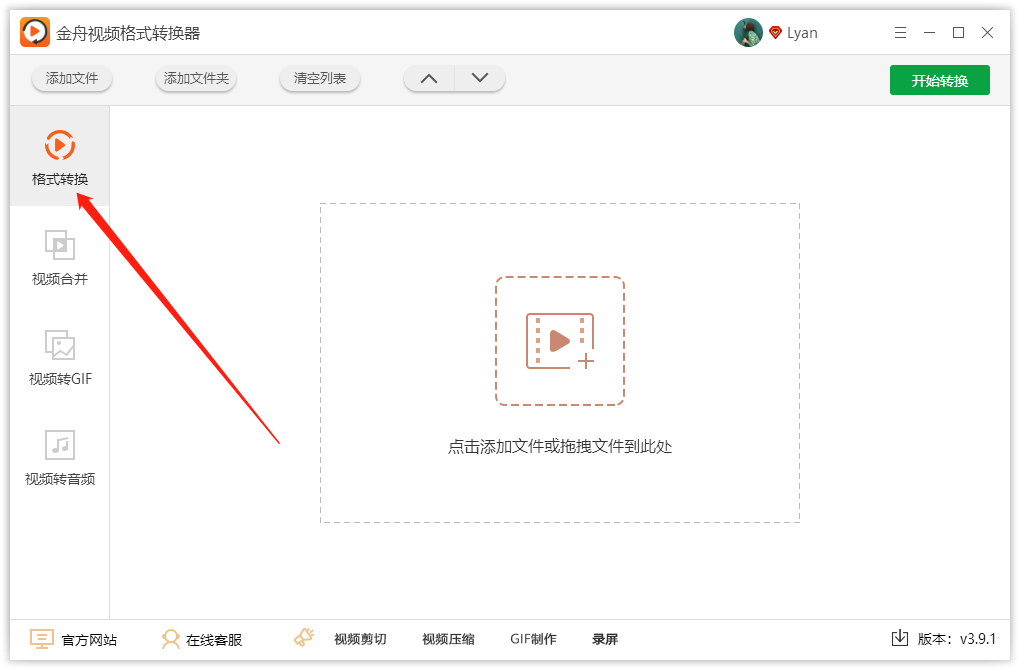
第二步、接着,点击添加将qlv视频上传进来;
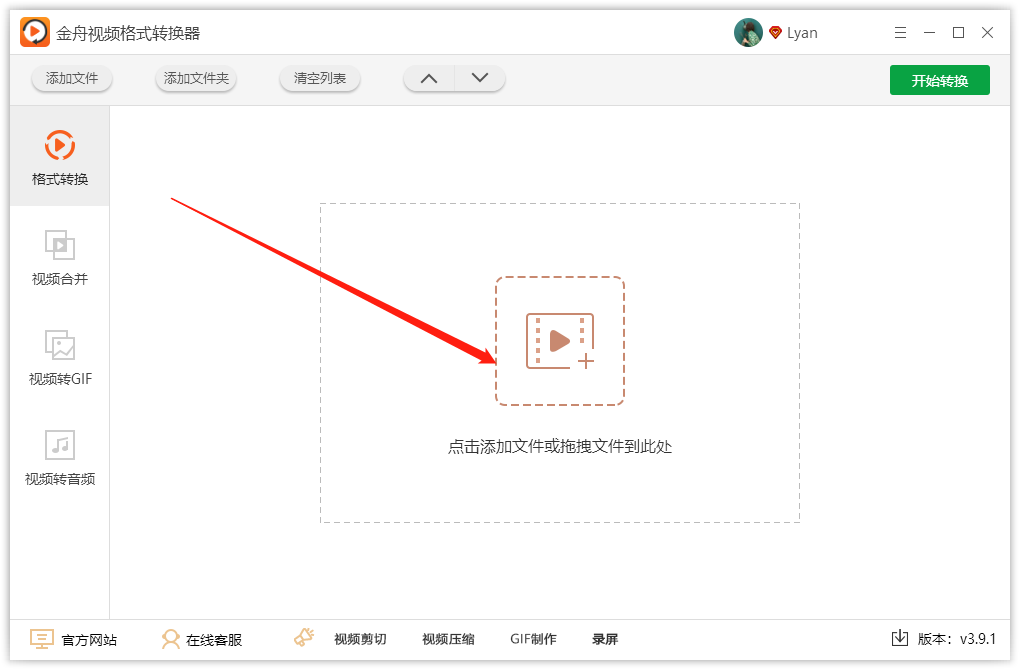
第三步、如图,qlv视频添加进来后,点击“选择格式”;
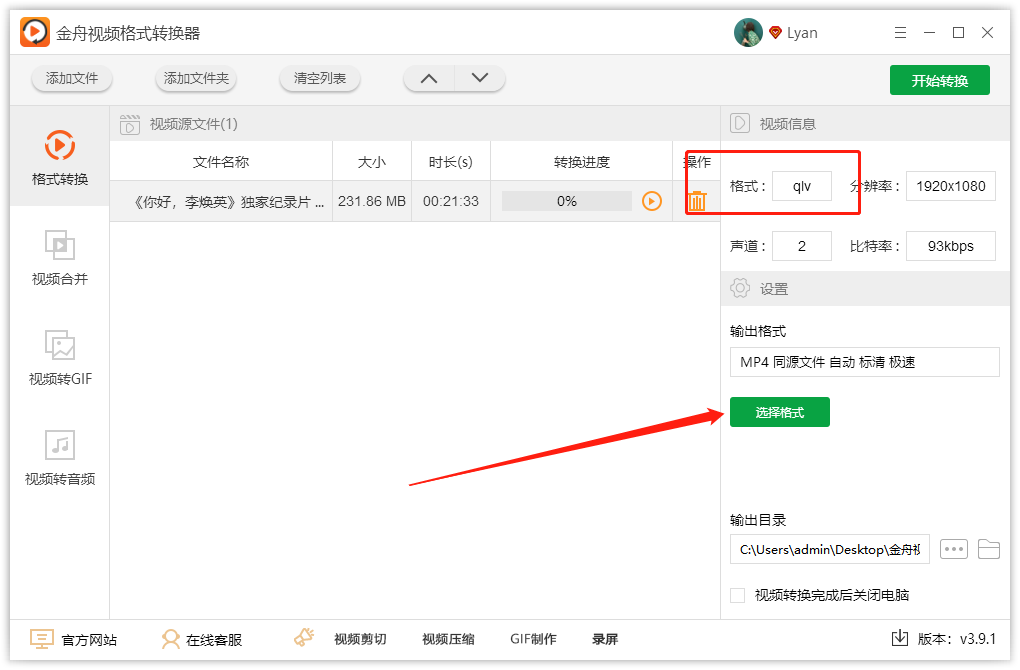
第四步、软件的转换模式共分为以下两种,一般情况下都是兼容模式;技术模式仅支持部分格式,且不能自定义设置分辨率和画质;
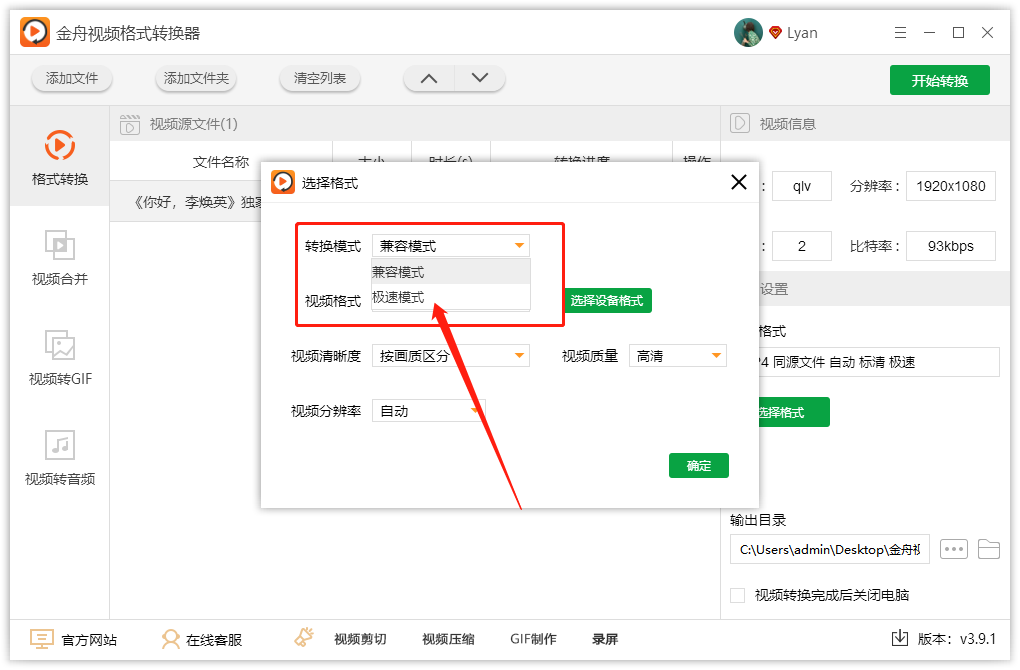
第五步、在这里,选择需要转换的格式,点击“确定”就可以了;
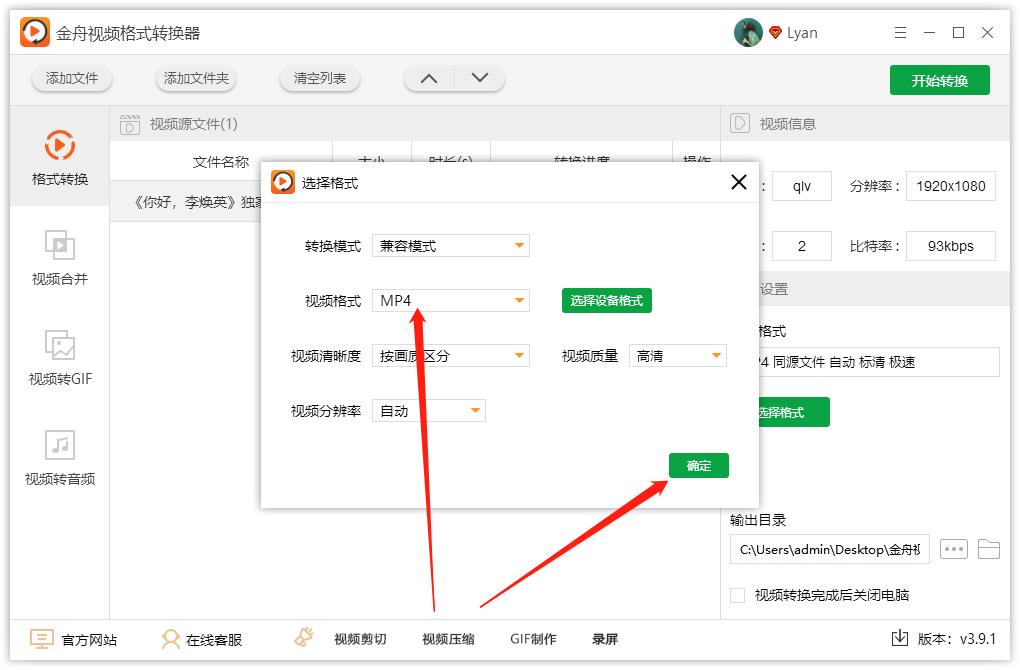
第六步、在输出目录中,点击此按钮可设置视频的导出位置;
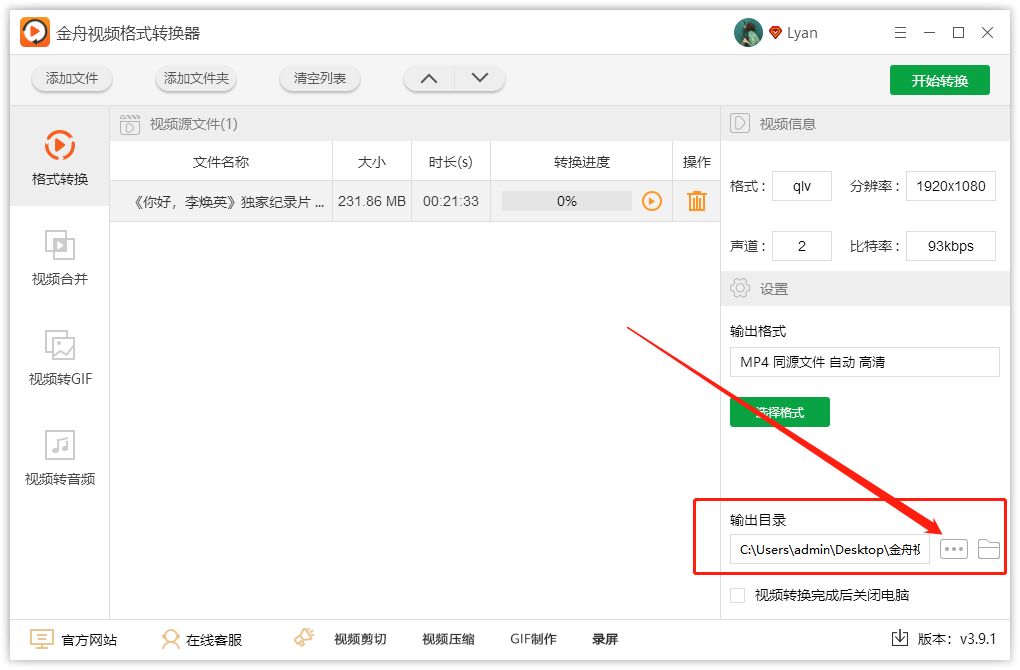
第七步、最后,直接点击“开始转换”就可以了;
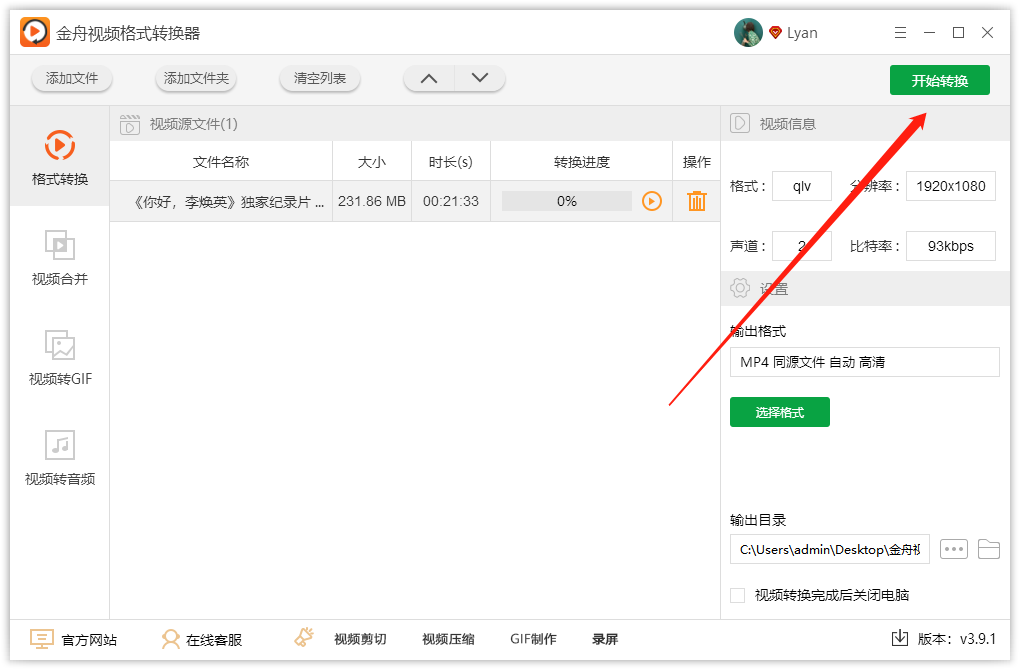
第八步、转换成功后会得到以下提示,点击前往导出文件夹可浏览视频文件;
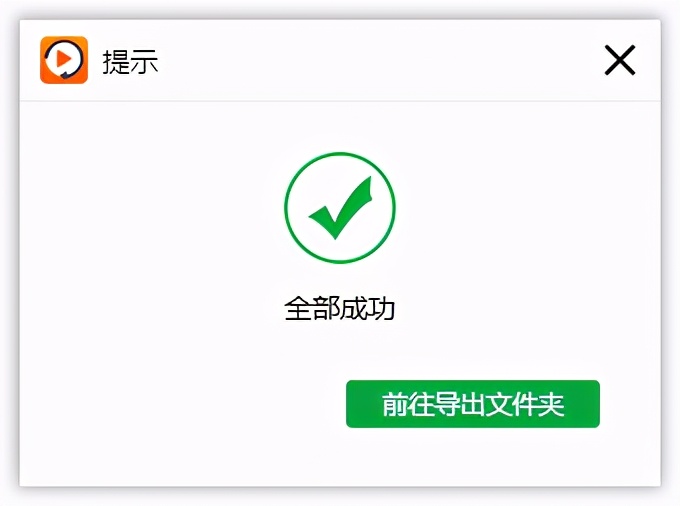
qlv视频成功转成MP4格式后,就可以在任意视频播放器上播放啦!






